Chuyển đổi, chỉnh sửa và nén video/âm thanh ở hơn 1000 định dạng với chất lượng cao.
Cách xoay video trên iPhone 17/16/15 [Hướng dẫn chi tiết]
Bạn vô tình quay video bị nghiêng hoặc lộn ngược trên iPhone? Đừng lo! Xoay video trên iPhone theo nhiều góc độ khác nhau rất đơn giản. Cho dù bạn đang sử dụng các ứng dụng tích hợp sẵn như Ảnh, iMovie hay ứng dụng của bên thứ ba từ App Store, bạn đều sẽ tìm thấy các bước chi tiết tại đây để hỗ trợ. Đọc thêm để tìm hiểu hướng dẫn đầy đủ về cách xoay video trên iPhone 17/16/15 cùng những ưu và nhược điểm của chúng, sau đó bạn có thể chọn phương pháp phù hợp với mình.
Danh sách hướng dẫn
Phương pháp 1: Cách dễ dàng để xoay video trên iPhone thông qua ứng dụng Ảnh Phương pháp 2: Sử dụng iMovie tích hợp để xoay video trên iPhone [iPhone/Mac] Phương pháp 3: Cách xoay video trên iPhone bằng Video Rotate & Flip Phương pháp 4: Các bước chi tiết để xoay video trên iPhone thông qua KineMaster Phương pháp 5: Cách chuyên nghiệp để xoay video iPhone trên Windows/MacPhương pháp 1: Cách dễ dàng để xoay video trên iPhone thông qua ứng dụng Ảnh
Ứng dụng Ảnh là giải pháp tích hợp sẵn của Apple cho các thao tác điều chỉnh video cơ bản, cung cấp một cách dễ dàng để xoay video trực tiếp trên iPhone. Ứng dụng không yêu cầu tải xuống bổ sung và tích hợp liền mạch với thư viện ảnh. Hơn nữa, ứng dụng hỗ trợ tất cả các định dạng video tiêu chuẩn trên iPhone, bao gồm cả HEVC và H.264. Bạn có thể giữ nguyên chất lượng video gốc trong quá trình xoay video trên iPhone bằng cách sử dụng các thuật toán mã hóa độc quyền của Apple. Tuy nhiên, xin lưu ý rằng bạn chỉ có thể xoay video trên iPhone theo góc 90 độ. Cả tệp gốc và tệp đã chỉnh sửa sẽ được lưu. Ứng dụng Ảnh đặc biệt hiệu quả cho các thao tác nhanh trên mạng xã hội, mặc dù người dùng chuyên nghiệp có thể thấy các công cụ của ứng dụng này quá cơ bản.
Ưu điểm
Cung cấp khả năng tối ưu hóa ở cấp độ hệ thống để có tốc độ quay nhanh hơn.
Tự động tạo bản sao lưu video gốc trước khi chỉnh sửa.
Tích hợp sâu vào iOS để chia sẻ ngay lập tức với các ứng dụng Apple khác.
Nhược điểm
Không có chuyển đổi từ dọc sang ngang, chỉ xoay theo tỷ lệ khung hình gốc.
Sẽ xóa siêu dữ liệu về vị trí và dấu thời gian sau khi chỉnh sửa.
Bước 1Mở ứng dụng "Ảnh" trên iPhone và tìm video bạn muốn xoay. Chạm vào video để mở và chạm vào nút "Chỉnh sửa" ở góc trên bên phải.
Bước 2Nếu iPhone của bạn chạy iOS 13 trở lên, bạn có thể chạm vào nút "Cắt" rồi chạm vào nút "Xoay" để xoay video trên iPhone. Ngoài ra, bạn có thể lật video.
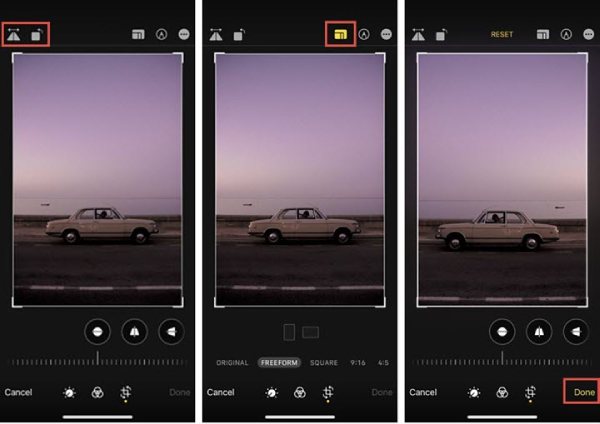
Phương pháp 2: Sử dụng iMovie tích hợp để xoay video trên iPhone [iPhone/Mac]
iMovie cũng là trình chỉnh sửa video mặc định nhưng chuyên nghiệp trên iPhone/Mac, cho phép bạn dễ dàng xoay video iPhone. Vì được cung cấp miễn phí trên tất cả các thiết bị iOS, iMovie cung cấp tính năng xoay thủ công thông qua các cử chỉ chụm trực quan thay vì các nút cài sẵn. iMovie cung cấp nhiều điều khiển sáng tạo, cho phép bạn tinh chỉnh góc quay khi xoay video trên iPhone chạy iOS 13 trở lên. Hơn nữa, iMovie cho phép bạn làm việc với nhiều track nhạc trên dòng thời gian cùng lúc, cho phép bạn điều chỉnh nhiều hiệu ứng, chuyển cảnh, cài đặt âm thanh, v.v. Tuy nhiên, bạn có thể thấy rằng nó có thể gây ra sự cố tương thích khi xuất sang các nền tảng không phải của Apple.
Ưu điểm
Kiểm soát xoay động để điều chỉnh góc xoay một cách linh hoạt.
Quy trình làm việc theo dự án giúp bạn chỉnh sửa video dễ dàng.
Khả năng tương thích đa nền tảng với tất cả các phiên bản Mac và iPad
Nhược điểm
Không cung cấp dữ liệu góc số.
Việc chuyển mã tự động có thể làm thay đổi tốc độ bit của video gốc.
Tiêu tốn nhiều tài nguyên có thể gây ra hiện tượng quá nhiệt ở iPhone cũ.
Cách xoay video trên iPhone bằng iMovie:
Bước 1Khởi chạy iMovie và nhấn nút "Thêm" rồi "Phim" để tạo một dự án mới. Tải lên các video mong muốn từ album của bạn và bạn sẽ thấy chúng trên dòng thời gian.
Bước 2Chạm vào dòng thời gian để hiển thị tất cả các công cụ chỉnh sửa ở phía dưới. Bạn nên dùng hai ngón tay để nhấn vào video, sau đó xoay video iPhone sang trái hoặc phải. Cuối cùng, chạm vào nút "Xong" và chọn lưu hoặc chia sẻ tùy thích.
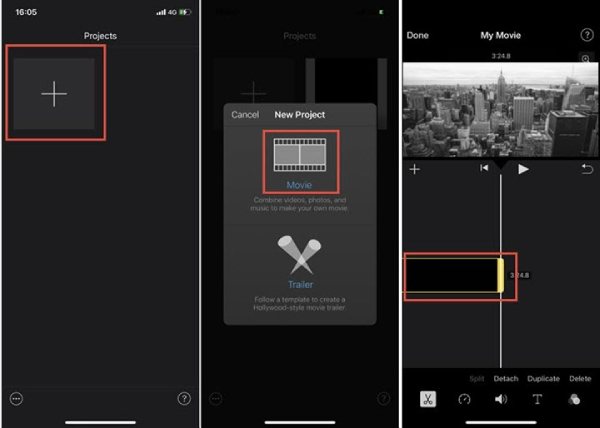
Cách xoay video iPhone trên máy Mac bằng iMovie:
Bước 1Mở iMovie trên máy Mac và nhấp vào nút “Tạo mới” và “Nhập phương tiện” để chọn cảnh quay video iPhone theo nhu cầu của bạn.
Bước 2Kéo các video đã thêm vào dòng thời gian và chọn chúng. Nhấp vào nút "Cắt" ở góc trên bên phải và bạn có thể chọn cắt video trong iMovie và xoay nó sang phải hoặc trái.
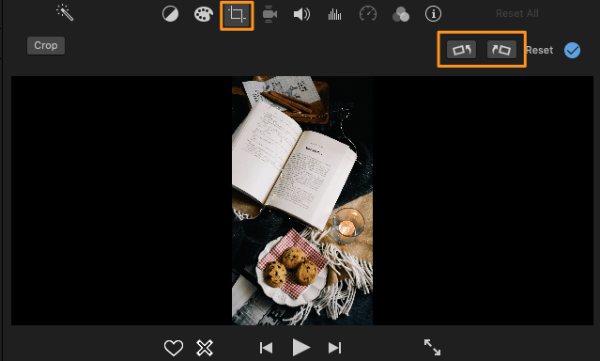
Phương pháp 3: Cách xoay video trên iPhone bằng Video Rotate & Flip
Video Rotate & Flip là một ứng dụng iOS chuyên dụng được thiết kế riêng cho các tác vụ xoay video nhanh trên iPhone. Không giống như các bộ chỉnh sửa đầy đủ tính năng, ứng dụng này chủ yếu cung cấp cách nhanh nhất để khắc phục các vấn đề về hướng video. Với giao diện được sắp xếp hợp lý, bạn có thể xoay video trên iPhone theo bất kỳ góc tiêu chuẩn nào, chẳng hạn như 90°, 180° hoặc 270°. Mặc dù thiếu các tính năng chỉnh sửa nâng cao, ứng dụng vẫn lý tưởng cho những người dùng cần chỉnh sửa tức thì mà không cần phải học các phần mềm phức tạp.
Ưu điểm
Hỗ trợ các định dạng video phổ biến, bao gồm MP4, MOV và AVI.
Không bị nén và mất chất lượng trong quá trình quay.
Cung cấp giao diện trực quan, không cần phải học cách sử dụng.
Nhược điểm
Không thể xoay theo góc tùy chỉnh như 45°.
Không có khả năng xoay video hàng loạt.
Không lưu giữ siêu dữ liệu trong quá trình xoay vòng.
Bước chân Tải xuống và cài đặt ứng dụng từ App Store. Mở ứng dụng và thêm video từ album để tiếp tục. Sau đó, bạn sẽ thấy các tùy chọn xoay và lật ở phía trên. Nhấn vào nút thao tác mong muốn để xoay video trên iPhone một cách dễ dàng. Nhấn nút "Xong" để lưu dự án và video đã xoay.
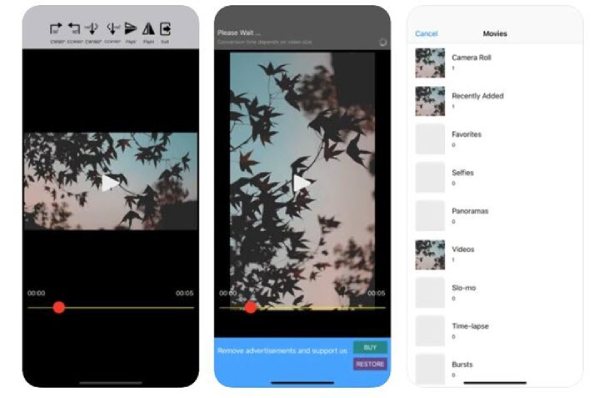
Phương pháp 4: Các bước chi tiết để xoay video trên iPhone thông qua KineMaster
KineMaster là một trình chỉnh sửa di động chuyên nghiệp, cho phép bạn xoay video trên iPhone và thực hiện các chỉnh sửa bổ sung. Hệ thống khung hình chính độc đáo của nó cho phép bạn tạo hiệu ứng xoay động và xoay video ở nhiều góc độ khác nhau. Vì nó thêm video vào các lớp khác nhau, bạn có thể xoay nhiều thành phần riêng lẻ. Hơn nữa, nó cung cấp khả năng quản lý màu sắc tiên tiến và đầu ra chất lượng cao 4K. Ứng dụng này đặc biệt được ưa chuộng bởi các YouTuber và nhà báo di động, những người cần khả năng chỉnh sửa mạnh mẽ khi di chuyển.
Ưu điểm
Hoạt ảnh khung hình chính tạo ra hiệu ứng xoay động.
Việc bảo toàn lớp giúp duy trì chất lượng khi xếp chồng các thành phần.
Chức năng chính xác màu sắc để giữ nguyên màu sắc ban đầu.
Nhược điểm
Giao diện phức tạp để người mới bắt đầu có thể sử dụng mà không cần hướng dẫn.
Giao diện phức tạp để người mới bắt đầu có thể sử dụng mà không cần hướng dẫn.
Bước 1Sau khi khởi chạy KineMaster trên iPhone, bạn có thể tạo một dự án mới và tải video iPhone của mình lên để xoay.
Bước 2Chọn một nền màu trơn và thêm video vào một lớp. Chọn lớp đó và dùng hai ngón tay để nhấn và xoay video.
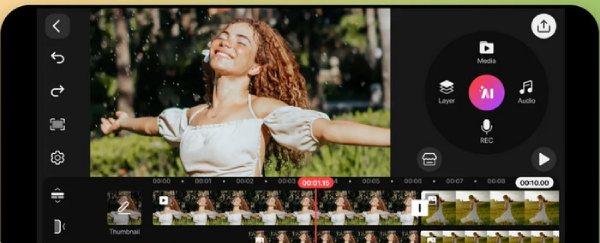
Phương pháp 5: Cách chuyên nghiệp để xoay video iPhone trên Windows/Mac
Nếu bạn thấy rằng việc sử dụng ứng dụng để xoay video trên iPhone thiếu hiệu quả và chức năng, bạn có thể thử 4Easysoft Total Video Converter - Giải pháp máy tính để bàn chuyên nghiệp cho việc chỉnh sửa và chuyển đổi video toàn diện. Bạn có thể sử dụng nó để xoay video iPhone trên Windows/Mac với các bước đơn giản, đầu ra chất lượng cao và nhiều cài đặt khác nhau. Hơn nữa, nó cho phép điều chỉnh độ chính xác với bản xem trước chi tiết. Nó cũng có thể xử lý hàng loạt, cho phép bạn xoay nhiều video iPhone cùng lúc mà vẫn giữ nguyên độ phân giải và tốc độ khung hình gốc. Nó cũng cung cấp khả năng tăng tốc phần cứng tiên tiến để tăng tốc quá trình xoay các tệp hàng loạt.
Ưu điểm
Hỗ trợ định dạng hàng đầu trong ngành để xử lý các codec hiếm.
Xoay không mất dữ liệu thực sự khi định dạng đầu ra khớp với đầu vào.
Xử lý hàng loạt nâng cao để tiết kiệm thời gian cho các dự án lớn
Nhược điểm
Bộ tính năng đầy đủ có thể khiến người dùng thông thường cảm thấy choáng ngợp.
Yêu cầu nhiều tài nguyên hệ thống hơn ứng dụng di động.
Bảo mật 100%
Bảo mật 100%
Bước 1Mở 4Easysoft Total Video Converter và nhấp vào tab "Toolbox" để chọn chức năng "Video Rotator". Nhấp vào đó và nhấp vào nút "Add" để tải video lên.

Bước 2Nhấp vào nút "Xoay" để xoay video iPhone sang phải hoặc trái. Bạn cũng có thể lật video theo chiều ngang hoặc chiều dọc.

Bước 3Hơn nữa, bạn có thể sử dụng các công cụ chỉnh sửa khác để cắt, nén, thêm hiệu ứng, v.v. Trước khi lưu, bạn có thể thay đổi định dạng đầu ra, chất lượng và tốc độ khung hình tùy thích. Cuối cùng, nhấp vào nút "Xuất".
Phần kết luận
Dưới đây là các bước chi tiết để xoay video trên iPhone 17/16/15/13 của bạn. Từ các thao tác nhanh trong Photos đến các chỉnh sửa nâng cao trong iMovie và KineMaster, mỗi phương pháp đều phù hợp với các nhu cầu khác nhau. Để xoay video hàng loạt mà không làm giảm chất lượng, bạn nên thử sử dụng 4Easysoft Total Video Converter trên Windows/Mac. Phần mềm này có thể xử lý video 4K một cách dễ dàng, lý tưởng cho các chuyên gia để xoay video iPhone với nhiều hiệu ứng ấn tượng.
Bảo mật 100%
Bảo mật 100%


